Excel에서 셀 값에 따라 행을 자동 필터링하는 방법은 무엇입니까?
Excel에서 표준 필터 기능은 수동으로 선택한 조건에 따라 데이터를 빠르게 필터링할 수 있는 방법을 제공합니다. 그러나 일부 작업 흐름에서는 특정 셀에 값을 입력하거나 조건을 설정하자마자 데이터가 자동으로 새로 고쳐지기를 원할 수 있습니다. 예를 들어, 다른 셀에 키워드나 매개변수를 입력했을 때 데이터 세트가 즉시 필터링되도록 하려는 경우, 이는 Excel의 기본 필터링 기능을 넘어선 것입니다. 이러한 동적 또는 '자동 필터'는 필터 조건을 셀 값에 직접 연결하여 데이터 검토 프로세스를 간소화하고, 수동 필터링에 소요되는 시간을 줄이며, 정확성을 높이는 데 도움이 될 수 있습니다. 셀 입력에 따라 자동 필터링 메커니즘을 구현하려는 경우, 이를 달성하기 위한 몇 가지 실용적인 솔루션이 있습니다.
Excel 수식 솔루션을 사용하여 셀 값에 따라 행 자동 필터링
VBA 코드를 사용하여 입력한 셀 값에 따라 행 자동 필터링
Excel 수식 솔루션을 사용하여 셀 값에 따라 행 자동 필터링
보안 설정이나 협업 문제로 인해 매크로 사용을 피해야 하는 경우 또는 비매크로 방식을 선호하는 경우, Excel에 내장된 수식과 필터링 기능을 결합하여 "자동 필터" 효과를 만들 수 있습니다. 이 솔루션은 Microsoft 365, Microsoft 2019 및 FILTER와 같은 동적 배열 함수를 지원하는 이후 버전에서 잘 작동합니다. 이는 매크로를 활성화하지 않은 동료들과 공유하거나 설치가 필요 없는 경량 템플릿에서 유용합니다.
1. 필터링된 결과가 시작될 빈 셀을 선택하세요 (예: G2 셀에 커서를 놓습니다).
=FILTER(A2:C20, (A2:A20=E1) * (B2:B20=E2), "No match")2. G2에 수식을 입력한 후 Enter를 누릅니다. 필터링된 데이터 세트는 G2에서 시작하는 스피ル 범위에 나타납니다. E1 또는 E2의 값을 변경하면 필터링된 목록이 즉시 새로 고쳐집니다.
이 수식 예제에서는 주요 데이터가 A2:C20에 있고 필터 조건은 E1(A 열과 일치) 및 E2(B 열과 일치)에 입력된다고 가정합니다. 하나의 열로만 필터링하려면 논리 조건을 그에 따라 단순화할 수 있습니다. 일치하는 행이 없으면 "일치하지 않음" 메시지가 나타납니다.
팁: FILTER 함수는 Microsoft 365 및 일부 Microsoft 19+ 버전에서 사용할 수 있습니다. 이전 Excel 버전에서는 수식을 통한 동적 필터링이 복잡할 수 있으며, 전통적인 AutoFilter 또는 고급 필터 기능과 함께 보조 열을 사용하는 것을 고려해 보세요. 호환성을 위해 버전을 확인하세요.
이 솔루션을 사용할 때, 결과는 워크시트의 새로운 영역을 차지하며, 이는 원본 데이터를 보존하는 데 도움이 됩니다. 그러나 원래 데이터 세트는 영향을 받지 않으며, 필터는 표시된 결과에만 적용되고 소스 데이터의 표시 상태에는 영향을 미치지 않습니다.
잠재적 오류: #NAME? 또는 #SPILL! 오류가 발생하면 호환 가능한 Excel 버전을 사용하고 있는지 확인하고, 결과 범위에 병합된 셀이 없는지 확인하세요. 또한, 스피루오버 영역에 다른 데이터를 배치하지 않도록 하여 차단을 방지하세요.
VBA 코드를 사용하여 입력한 셀 값에 따라 행 자동 필터링
특정 셀에 입력한 조건에 따라 데이터를 자동으로 필터링하려고 한다고 가정해 봅시다. 예를 들어, E1과 E2 셀에 원하는 조건을 입력하면 워크시트의 데이터가 자동으로 해당 값과 일치하도록 필터링됩니다. 아래에서 설명합니다:

이와 같이 필터링을 자동화하려면 간단한 VBA 솔루션을 설정할 수 있습니다. 이 방법은 지정된 필터 셀의 값을 업데이트할 때마다 트리거됩니다. 이는 대시보드, 대화형 보고서 또는 중앙 매개변수 셀에서 동적 필터링을 기대하는 템플릿에 특히 유용합니다.
1. 입력된 셀 값에 따라 행 필터링을 자동화하려는 워크시트로 이동하세요.
2. Excel 창 하단의 시트 탭을 마우스 오른쪽 버튼으로 클릭하고 컨텍스트 메뉴에서 코드 보기(View Code)를 선택하세요. 나타나는 Microsoft Visual Basic for Applications 창에 다음과 같은 VBA 코드를 큰 빈 공간(일반적으로 코드 창 또는 워크시트 모듈이라고 함)에 붙여넣으세요.
VBA 코드: 입력된 셀 값에 따라 데이터 자동 필터링
Private Sub Worksheet_Change(ByVal Target As Range)
'Updateby Extendoffice 20160606
If Target.Address = Range("E2").Address Then
Range("A1:C20").CurrentRegion.AdvancedFilter Action:=xlFilterInPlace, CriteriaRange:=Range("E1:E2")
End If
End Sub
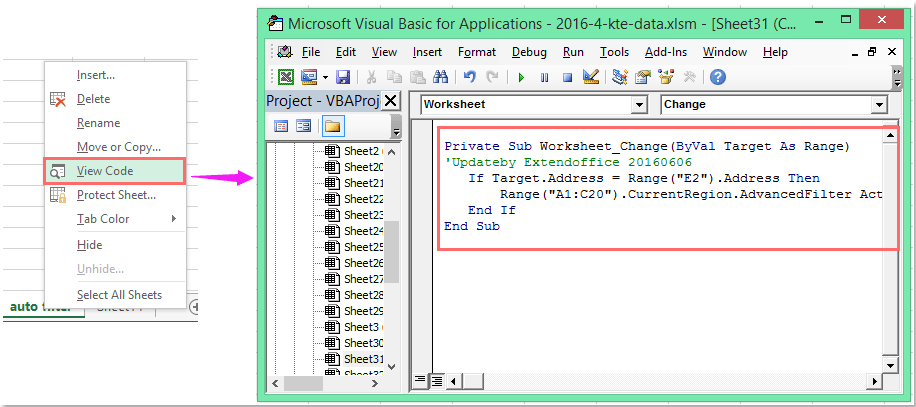
참고: 이 VBA 코드에서 A1:C20은 필터를 적용할 데이터 범위를 나타냅니다. E2는 필터 값을 입력하는 셀(대상 조건)이고, E1:E2는 필터 조건으로 사용되는 셀입니다. 이러한 범위는 필요에 따라 수정할 수 있습니다. 특정 워크시트 구조에 맞게 데이터와 필터 조건의 위치를 정확히 반영하도록 하세요. 또한, 병합된 셀을 피하고 필요한 경우 데이터 범위에 헤더가 포함되도록 해야 합니다.
3. 이제 E1 및/또는 E2 셀에 필터 조건을 입력하거나 변경하세요. Enter를 누르면 VBA 코드가 자동으로 실행되어 입력한 조건에 따라 지정된 데이터 범위가 필터링되어 일치하는 행만 표시됩니다.
값을 입력한 후 필터가 즉시 작동하지 않는다면, 워크북에서 매크로 기능이 활성화되어 있는지 확인하고, VBA 코드의 범위가 현재 워크시트 레이아웃과 적절히 일치하는지 확인하세요. 다중 사용자 환경에서는 매크로가 이 기능을 제대로 사용하려면 활성화되어야 한다는 점을 다른 사람들에게 상기시키세요.
이 VBA 방법은 동적 매개변수 기반 대시보드, 데이터 입력을 위한 대화형 템플릿 또는 필터 조건을 수동으로 다시 적용하는 것이 비효율적인 모든 시나리오에서 특히 유리합니다. 그러나 사용자가 매크로를 비활성화하면 문제가 발생할 수 있으며, VBA 기반 솔루션은 코드가 추가된 파일에 특정됩니다.
여러 사용자가 다양한 Excel 보안 설정을 가지고 있어 자주 조건을 변경하거나 파일을 광범위하게 공유할 계획이라면, 대체 수식 기반 솔루션이나 Excel 추가 기능을 고려해 보세요.
데모: VBA 코드를 사용하여 입력한 셀 값에 따라 행 자동 필터링
여러 조건 또는 기타 특정 조건(예: 텍스트 길이, 대소문자 구분 등)으로 데이터 필터링 여러 필터 조건을 결합하거나, 셀의 문자 수에 따라 데이터를 필터링하거나, 대소문자를 구분하는 등 더 고급 필터링 작업을 수행해야 할 때 Excel의 기본 필터는 부족할 수 있습니다. 이러한 시나리오에서 Kutools for Excel의 슈퍼 필터 기능은 복잡한 필터 요구 사항을 쉽게 효율적으로 관리할 수 있는 실용적인 방법을 제공합니다. 이 기능은 다음을 도와줍니다:
Kutools for Excel: 300개 이상의 실용적인 Excel 추가 기능이 포함되어 있으며, 30일간 완전 기능 무료 평가판 제공. 지금 다운로드하고 무료 평가판 시작! |
최고의 오피스 생산성 도구
| 🤖 | Kutools AI 도우미: 데이터 분석에 혁신을 가져옵니다. 방법: 지능형 실행 | 코드 생성 | 사용자 정의 수식 생성 | 데이터 분석 및 차트 생성 | Kutools Functions 호출… |
| 인기 기능: 중복 찾기, 강조 또는 중복 표시 | 빈 행 삭제 | 데이터 손실 없이 열 또는 셀 병합 | 반올림(수식 없이) ... | |
| 슈퍼 LOOKUP: 다중 조건 VLOOKUP | 다중 값 VLOOKUP | 다중 시트 조회 | 퍼지 매치 .... | |
| 고급 드롭다운 목록: 드롭다운 목록 빠르게 생성 | 종속 드롭다운 목록 | 다중 선택 드롭다운 목록 .... | |
| 열 관리자: 지정한 수의 열 추가 | 열 이동 | 숨겨진 열의 표시 상태 전환 | 범위 및 열 비교 ... | |
| 추천 기능: 그리드 포커스 | 디자인 보기 | 향상된 수식 표시줄 | 통합 문서 & 시트 관리자 | 자동 텍스트 라이브러리 | 날짜 선택기 | 데이터 병합 | 셀 암호화/해독 | 목록으로 이메일 보내기 | 슈퍼 필터 | 특수 필터(굵게/이탤릭/취소선 필터 등) ... | |
| 15대 주요 도구 세트: 12 가지 텍스트 도구(텍스트 추가, 특정 문자 삭제, ...) | 50+ 종류의 차트(간트 차트, ...) | 40+ 실용적 수식(생일을 기반으로 나이 계산, ...) | 19 가지 삽입 도구(QR 코드 삽입, 경로에서 그림 삽입, ...) | 12 가지 변환 도구(단어로 변환하기, 통화 변환, ...) | 7 가지 병합 & 분할 도구(고급 행 병합, 셀 분할, ...) | ... 등 다양 |
Kutools for Excel과 함께 엑셀 능력을 한 단계 끌어 올리고, 이전에 없던 효율성을 경험하세요. Kutools for Excel은300개 이상의 고급 기능으로 생산성을 높이고 저장 시간을 단축합니다. 가장 필요한 기능을 바로 확인하려면 여기를 클릭하세요...
Office Tab은 Office에 탭 인터페이스를 제공하여 작업을 더욱 간편하게 만듭니다
- Word, Excel, PowerPoint에서 탭 편집 및 읽기를 활성화합니다.
- 새 창 대신 같은 창의 새로운 탭에서 여러 파일을 열고 생성할 수 있습니다.
- 생산성이50% 증가하며, 매일 수백 번의 마우스 클릭을 줄여줍니다!
모든 Kutools 추가 기능. 한 번에 설치
Kutools for Office 제품군은 Excel, Word, Outlook, PowerPoint용 추가 기능과 Office Tab Pro를 한 번에 제공하여 Office 앱을 활용하는 팀에 최적입니다.
- 올인원 제품군 — Excel, Word, Outlook, PowerPoint 추가 기능 + Office Tab Pro
- 설치 한 번, 라이선스 한 번 — 몇 분 만에 손쉽게 설정(MSI 지원)
- 함께 사용할 때 더욱 효율적 — Office 앱 간 생산성 향상
- 30일 모든 기능 사용 가능 — 회원가입/카드 불필요
- 최고의 가성비 — 개별 추가 기능 구매 대비 절약
